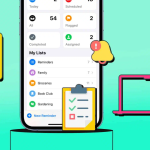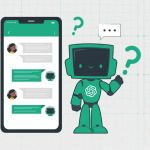Η Apple παρουσίασε την ενσωματωμένη εφαρμογή Μετάφραση με το iOS 14, δίνοντάς σας τη δυνατότητα να μεταφράζετε κείμενο και φωνητικές εντολές. Με την πιο πρόσφατη ενημέρωση iOS 17, μπορείτε να προβάλετε τη μετάφραση σε πραγματικό χρόνο, να την αντιγράψετε-επικολλήσετε ή πάνω από την κάμερά σας πάνω από κείμενο για να βρείτε τη μετάφρασή της. Για έναν γλωσσόφιλο ταξιδιώτη σαν εμένα, η εφαρμογή Μετάφραση εντάσσεται στη λίστα με τις καλύτερες εφαρμογές μετάφρασης iPhone. Ας δούμε πώς να το χρησιμοποιήσουμε.
Πώς να μεταφράσετε κείμενο, φωνή και συνομιλίες στο iPhone
Πριν ξεκινήσετε, βεβαιωθείτε ότι έχετε επιλέξει τις γλώσσες που θέλετε να μεταφράσετε και ότι η σύνδεσή σας στο διαδίκτυο είναι ενεργή.
Μεταφράστε κείμενο ή φωνή στην εφαρμογή Μετάφραση
1. Εκκινήστε την εφαρμογή Μετάφραση στο iPhone σας.
2. Επιλέξτε δύο γλώσσες από το αναπτυσσόμενο μενού.
3. Επιλέξτε τη γλώσσα πηγής στην πρώτη καρτέλα και τη γλώσσα-στόχο στη δεύτερη.
* Στη συνέχεια, Εισαγάγετε κείμενο. Εναλλακτικά, μπορείτε να πατήσετε το κουμπί του μικροφώνου και να μιλήσετε.
* Μπορείτε να επιλέξετε μεταξύ των κουμπιών πλήρους οθόνης, αγαπημένων, λεξικού και αναπαραγωγής.
* Μπορείτε να εισάγετε κείμενο ή να πατήσετε το κουμπί του μικροφώνου για να μετατρέψετε περισσότερες προτάσεις.
* Πατήστε τρεις τελείες και επιλέξτε Ανίχνευση γλώσσας ή Αναπαραγωγή μεταφράσεων σύμφωνα με τις ανάγκες σας.
Μεταφράστε κείμενο με προβολή κάμερας iPhone
Εάν συναντήσετε ένα συσσωρευτή ή ένα μενού γραμμένο σε μια γλώσσα που δεν καταλαβαίνετε, μπορείτε να χρησιμοποιήσετε τη λειτουργία κάμερας της εφαρμογής Μετάφραση και να λάβετε τα επιθυμητά αποτελέσματα. Δείτε πώς:
1. Επιλέξτε την καρτέλα Κάμερα στην εφαρμογή Μετάφραση.
2. Κάντε κλικ σε μια φωτογραφία του κειμένου και voila!
Σημείωση: Μπορείτε επίσης να αλλάξετε τη γλώσσα από το αναπτυσσόμενο μενού παραπάνω. Επιπλέον, υπάρχει η επιλογή να προσθέσετε μια υπάρχουσα εικόνα στο iPhone σας για να μεταφράσετε το κείμενό της.
Χρησιμοποιήστε τη λειτουργία συνομιλίας στην εφαρμογή Μετάφραση
1. Εκκινήστε την εφαρμογή Μετάφραση → καρτέλα Συνομιλία.
2. Πατήστε το μικρόφωνο για να μιλήσετε.
Η εφαρμογή θα μεταφράσει την προφορική λέξη/πρόταση.
Σημείωση: Πατήστε το εικονίδιο ευθυγράμμισης κάτω αριστερά για εναλλαγή μεταξύ Πλάι πλάι και Πρόσωπο με Πρόσωπο.
Εδώ, μπορείτε επίσης να πατήσετε τις τρεις κουκκίδες για να επιλέξετε μεταξύ Ανίχνευση γλώσσας, Αυτόματη μετάφραση και Αναπαραγωγή μετάφρασης. Η αυτόματη μετάφραση κατά τη διάρκεια μιας συνομιλίας σάς επιτρέπει να μεταφράζετε χωρίς να αγγίζετε συνεχώς το κουμπί του μικροφώνου. Όταν ξεκινήσετε ή ολοκληρώσετε την ομιλία, το iPhone σας θα το αναγνωρίσει αυτόματα.
Πώς να χρησιμοποιήσετε την κάμερα του iPhone για να μεταφράσετε κείμενο
1. Εκκινήστε την εφαρμογή Κάμερα στο iPhone σας.
2. Εστιάστε στο κείμενο που θέλετε να μεταφράσετε και πατήστε το κουμπί ζωντανού κειμένου.
3. Πατήστε > βέλος για κύλιση και επιλέξτε Μετάφραση.
Οι μεταφρασμένες γλώσσες είναι εναλλάξιμες. Έχετε επίσης επιλογές όπως Αναπαραγωγή μετάφρασης, Αντιγραφή μετάφρασης, Προσθήκη στα αγαπημένα και Άνοιγμα σε μεταφραστή είναι επίσης διαθέσιμο. Το κείμενο που έχετε επισημάνει ως αγαπημένο μπορεί να επιλεγεί ανά πάσα στιγμή στην καρτέλα Αγαπημένα.
Μεταφράστε κείμενο σε εικόνες στο iPhone
1. Ανοίξτε την εφαρμογή Φωτογραφίες.
2. Επιλέξτε την εικόνα με το κείμενο που θα μεταφραστεί.
3. Πατήστε παρατεταμένα για να επιλέξετε το κείμενο που θέλετε να μεταφράσετε.
4. Πατήστε Μετάφραση.
Χρησιμοποιήστε το Siri για εύκολη μετάφραση στο iPhone
1. Επικαλέστε το Siri λέγοντας, “Hey Siri”.
2. Πείτε Μετάφραση (κάτι που θέλετε να μεταφράσετε) σε (γλώσσα που θέλετε να μεταφράσετε).
Η κάρτα Siri ανοίγει την εφαρμογή Μετάφραση όταν την πατήσετε. Μπορείτε επίσης να πείτε στη Siri να μου το μεταφράσει αυτό.
Ενεργοποιήστε τη λειτουργία εκτός σύνδεσης για την εφαρμογή Μετάφραση στο iPhone
Βεβαιωθείτε ότι έχετε ενεργοποιήσει τη λειτουργία On-Device για να χρησιμοποιήσετε τη λειτουργία εκτός σύνδεσης. Για να το κάνετε αυτό, ξεκινήστε τις Ρυθμίσεις → Μετάφραση → εναλλαγή στη Λειτουργία στη συσκευή. Τώρα, ας δούμε πώς να κατεβάσετε γλώσσες στην εφαρμογή.
1. Εκκινήστε την εφαρμογή Ρυθμίσεις.
2. Κάντε κύλιση προς τα κάτω για Μετάφραση.
3. Πατήστε Γλώσσες λήψης.
4. Πατήστε το κουμπί λήψης μπροστά από τις γλώσσες που χρειάζεστε εκτός σύνδεσης.
Σημείωση: Φροντίστε να κατεβάσετε δύο γλώσσες, μια που είναι η μητρική σας και η άλλη που σκοπεύετε να μεταφράσετε.
Καταργήστε μια γλώσσα σύροντας το δάχτυλό σας από δεξιά προς τα αριστερά στην ενότητα Διαθέσιμο εκτός σύνδεσης → πατήστε Διαγραφή.